大体でIT
大体でIT

Excelで、時、分、秒の単位で足し算する方法について、ご紹介します。時、分、秒の単位での時間の計算は、シリアル値に変換することでできます。時間を計算する際のポイントとなりますので、具体的に解説していきます。
この記事では、時、分、秒を足し算する時間の計算について、ご紹介します。
時間の足し算は、数値と同じように、演算子「+」や「SUM関数」を使うとできます。
時、分、秒の単位で、時間の足し算をする際のポイントは、シリアル値に変換することです。
時間の足し算の合計で、24時間以上を表示したい場合は、表示形式を「[h]:mm:ss」にしましょう。
Excelで時間の足し算は、数値の計算のように、演算子「+」や「SUM関数」を使うことができます。
演算子「+」を使って、2つの時間を足し算してみます。
「3:00:00」と「4:00:00」を足し算してみます。
「+」で時間を足し算
時間の足し算も、数値の足し算のように、計算することができます。
次は、「SUM関数」を使って、時間の合計を計算してみます。
「SUM関数」で合計を計算
Excelでは、時間はシリアル値として、管理されています。
なので、次のように時、分、秒をシリアル値に変換すると、時間の足し算ができます。
- 1時間:1/24
- 1分 :1/24/60
- 1秒 :1/24/60/60
「1時間」を足す
「1分」を足す
「1秒」を足す
こんな感じで、時、分、秒を、シリアル値に変換すると、時間の足し算をすることができます。
Excelでシリアル値を使って「時、分、秒」の足し算
「時、分、秒」単位で、足し算をするする方法は、もう一つあります。
シリアル値を掛けて、シリアル値に変換する、という方法です。
- 1時間:1×"1:0:0"
- 1分 :1×"0:1:0"
- 1秒 :1×"0:0:1"
こっちの方が、シリアル値に変換しているのが、直感的にわかります。
では、シリアル値を掛けてシリアル値に変換する方法で、時、分、秒単位で、足し算をしてみます。
シリアル値を使って変換する方法で、「時」単位で、足し算をしてみます。
「1時間」を足す
次は、シリアル値を使って変換する方法で、「分」単位で、足し算をしてみます。
「1分」を足す
次は、シリアル値を使って変換する方法で、「秒」単位で、足し算をしてみます。
「1秒」を足す
こんな感じで、シリアル値を掛けて、シリアル値に変換する方法の方が、直感的にわかりやすいですね。
Excelで24時間以上の場合には表示形式を変更する
時間の足し算をした場合に、合計値が、24時間以上となる場合は、表示形式を変更する必要があります。
時間の足し算をして、合計値を24時間以上にしてみます。
「12:00:00」と「13:00:00」を足し算してみます。
24時間以上は切り捨られる
24時間以上を表示するには、表示形式を「[h]:mm:ss」に変更します。
表示形式を、「[h]:mm:ss」に変更してみます。
表示形式を変更したいセルを選択しておいて、「ホーム」タブ→「数値」→「その他の表示形式」を選択します。
「その他の表示形式」を選択
「ユーザー定義」で、種類のところに「[h]:mm:ss」を入力します。
表示形式を「[h]:mm:ss」に変更
24時間以上の時間が表示される
ショートカットキー「Ctrl + 1」を使おう
「セルの書式設定」を変更する場合は、ショートカットキーを使うと、表示形式の変更が楽になります。
この記事では、時、分、秒を足し算する時間の計算について、ご紹介しました。
時間の足し算は、数値と同じように、演算子「+」や「SUM関数」を使うとできます。
時、分、秒の単位で、時間の足し算をする場合のポイントは、シリアル値に変換することです。
時間の足し算の合計で、24時間以上を表示したい場合は、表示形式を「[h]:mm:ss」にしましょう。
参考になればと思います。最後までご覧くださいまして、ありがとうございました。

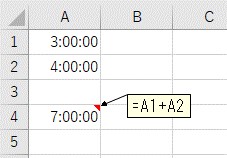
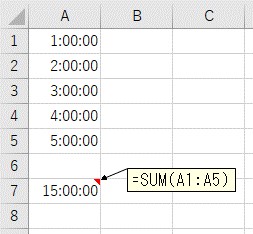
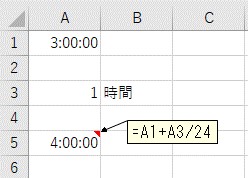
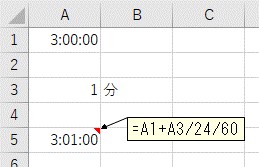
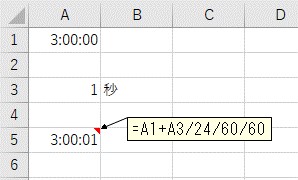
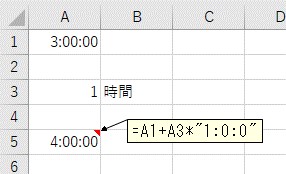
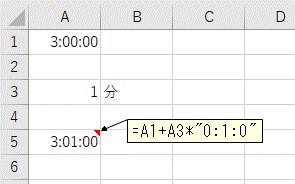
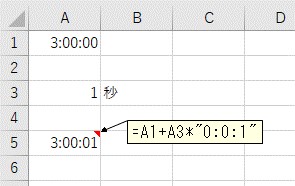
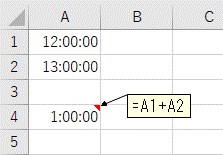
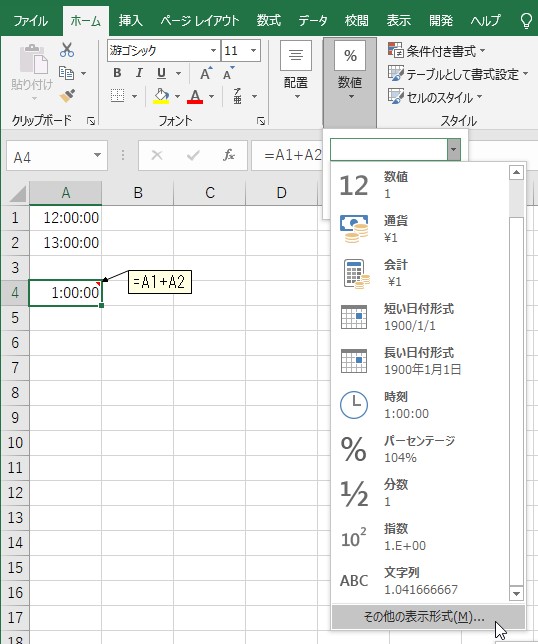
![セルの書式設定で表示形式を[h]:mm:ssに変更する](https://daitaideit.com/excel-time-add/img/fig11.jpg?ver.119)
![表示形式を[h]:mm:ssに変更して24時間以上の時間が表示される](https://daitaideit.com/excel-time-add/img/fig12.jpg?ver.119)